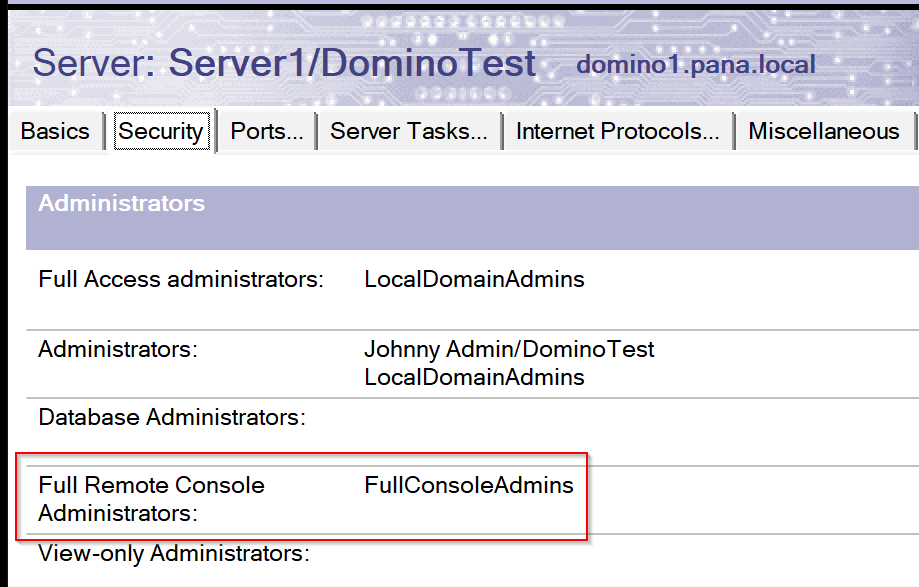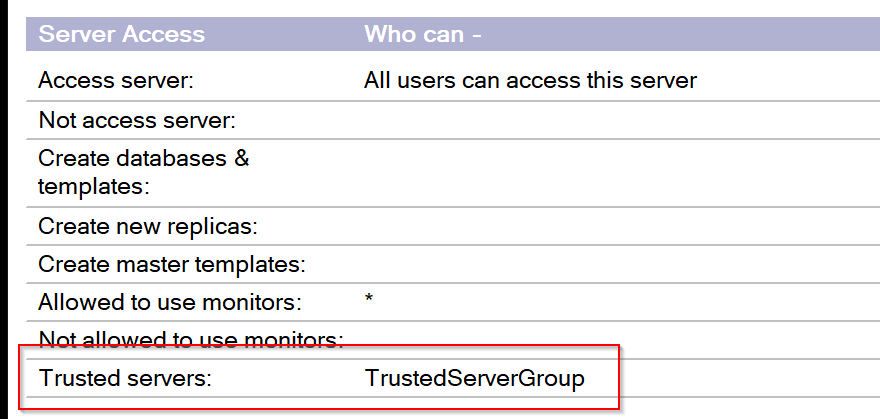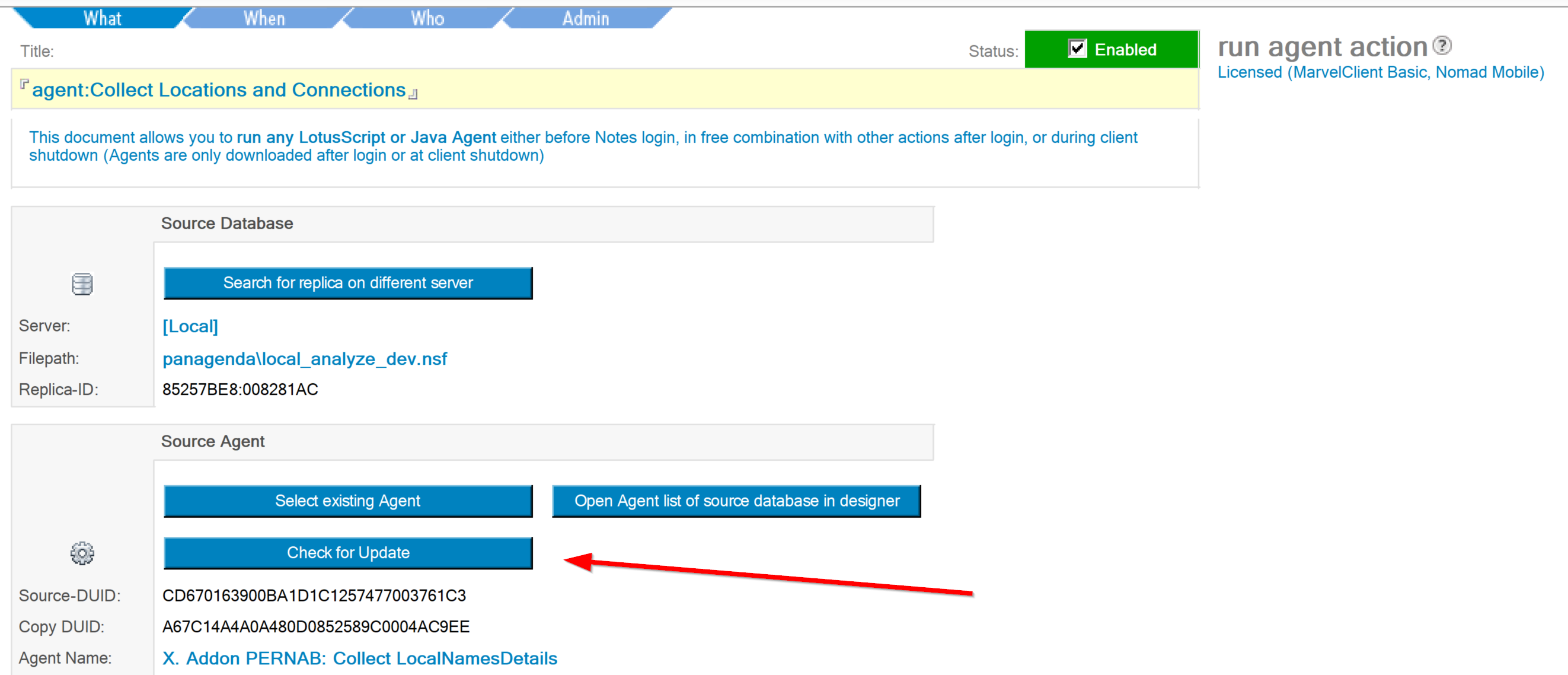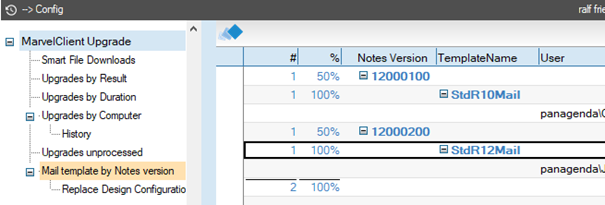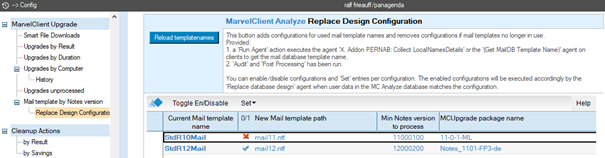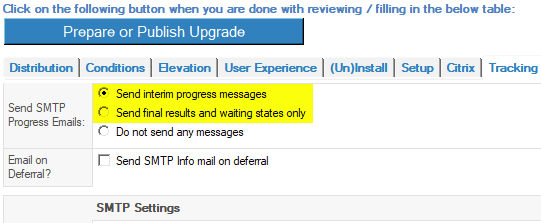MarvelClient ofrece dos formas de automatizar la sustitución del diseño de la base de datos de correo de un usuario si la versión de la plantilla no está actualizada:
- Con MarvelClient Upgrade puede iniciar la sustitución del diseño de la base de datos de correo del usuario inmediatamente después de actualizar un cliente de Notes, utilizando el correo electrónico de "éxito" generado por el proceso de actualización.
- Basado en datos de usuario (versión de Notes y nombre de plantilla de correo actual) en el MarvelClient Analizar base de datos, puede reemplazar el diseño de la base de datos de correo de un usuario usando un agente programado.
Ambas opciones (MarvelClient Upgrade el correo electrónico de éxito y el agente programado) se pueden usar en paralelo y, si es necesario, la opción 2 puede complementar la opción 1.
Esto puede ser útil para actualizar la plantilla de correo de un usuario a la última versión después de actualizar el cliente de Notes a una nueva versión del cliente. También se puede utilizar para implementar una plantilla de correo personalizada para usuarios específicos.
Esto requiere MarvelClient Analizar plantilla de base de datos versión 20230516 o superior, un completo MarvelClient DLL (no Essentials), y al menos un MarvelClient Basic licencia. Por favor use Actualización en línea para obtener la última versión de la plantilla que se ha asignado a su cuenta, y contacte panagenda SOPORTE si necesita ayuda.
Preparando su infraestructura
Configuración del servidor Domino
- Replique las nuevas plantillas de correo en todos los servidores de correo utilizando la misma ruta relativa al directorio de datos de Domino.
- El firmante de la 'Reemplazar diseño de base de datos' el agente programado debe tener al menos derechos de diseñador en las bases de datos de correo.
- El firmante del agente programado también debe estar en el campo "Administradores de consola remota completa" para el documento de servidor de todos los servidores de correo:
- Además es posible que el servidor en el que se ejecuta el agente debe aparecer en el campo "Administradores completos de la consola remota", así como en el campo "Servidores de confianza" para todos los servidores de correo que tengan bases de datos de correo que puedan actualizarse:
Esta nota técnica de HCL tiene más información sobre estos requisitos: https://support.hcltechsw.com/csm?id=kb_article&sysparm_article=KB0093468
MarvelClient Configuración de la base de datos de configuración
Para detectar qué plantillas de correo se están utilizando actualmente, necesitará dos MarvelClient acciones para ejecutar en las máquinas de sus usuarios:
- Créar un Ejecutar acción de agente que ejecuta el agente 'X. Complemento PERNAB: recopilar detalles de nombres locales' desde el MarvelClient Analizar base de datos. Las instrucciones para configurar esto se pueden encontrar en el artículo: Obtener información de ubicación y conexión
- Esto requiere que el agente de MarvelClient Analizar plantilla de base de datos versión 20230420 superior de oro
- Si ya está usando una acción Ejecutar agente con este agente, deberá abrirlo en modo de edición y usar el botón "Buscar actualizaciones" para obtener la última versión del agente de Analizar base de datos después de haber actualizado su plantilla. versión
- Créar un Acción de copia de seguridad que salva MarvelClient Archivos XML a su base de datos de análisis. Puede usar la acción de ejemplo en Config DB para este propósito, como se describe aquí: La acción de copia de seguridad fácilmente preparada en detalle
Reemplace la configuración de diseño en el MarvelClient Analizar base de datos
La misma configuración en el MarvelClient La base de datos Analyze es utilizada tanto por el MarvelClient Upgrade y las opciones de agentes programados.
En el navegador de la izquierda, vaya a "MarvelClient Upgrade – Plantilla de correo por versión de Notes' para ver la versión de Notes frente al nombre de la plantilla de correo de sus usuarios. Esta vista requiere la recopilación del nombre de la plantilla de correo del usuario del 'X. Complemento PERNAB: recopilar detalles de nombres locales' agente como se describe anteriormente.
Esta vista enumera los nombre de la plantilla de correo by Versión del cliente de Notes y ofrece una descripción general de la situación actual del diseño de la base de datos de correo. Solo clientes completos: No Nomad (iOS, Android, Nomad Web) clientes
La vista de abajo que en el navegador es 'Reemplazar configuración de diseño':
Esta vista estará vacía al principio. Para crear entradas de configuración, simplemente use el 'Recargar templatenames' botón. Este botón agregará una entrada para cada nombre de plantilla de correo que se encuentre en el 'Plantilla de correo por versión de Notes' vista, dejando intactas las entradas existentes. Si hay nombres de plantillas de correo adicionales en su entorno que necesitan una entrada de configuración, simplemente presione el botón nuevamente para crear una para ellos.
Cada entrada representa una única configuración.
- La 'Nueva ruta de plantilla de correo' es obligatorio y está relacionado con el servidor de correo doméstico de cada usuario. Usar 'Establecer: ruta de la plantilla de correo' para ingresar la ruta o haga clic en la vista para editar.
- La 'Versión de Min Notes para procesar' solo es necesario si la configuración debe ser procesada por el agente programado. Usar 'Conjunto - Versión de notas' para seleccionar una versión (basada en los datos existentes de MC Analyze) o haga clic en la vista para editar.
- La 'Nombre del paquete MCUpgrade' solo es necesario si la configuración debe ser procesada por un MarvelClient Upgrade Correo electrónico de éxito SMTP. Usar 'Conjunto: nombre del paquete MCUpgrade' para seleccionar un nombre (basado en los datos existentes de MC Analyze) o haga clic en la vista para editar.
Reemplazar diseño usando MarvelClient Upgrade con correo SMTP
Para utilizar esta opción, el nombre de usuario "corto" de Notes (por ejemplo, jsmith) debe ser lo mismo como el nombre de inicio de sesión de Windows
En MarvelClient Base de datos de configuración, en el MarvelClient Upgrade configuración 'Seguimiento', elija una de las opciones 'Enviar...' para 'Enviar correos electrónicos de progreso SMTP".
Con esta opción, después de que un cliente de Notes se actualice con éxito, se enviará un correo electrónico a MC Analyze DB. Esto desencadena un reemplazo de plantilla para la base de datos de correo de ese usuario de la siguiente manera:
- El correo electrónico de éxito es procesado por el agente '(Antes de que llegue el correo nuevo - MarvelClient Upgrade)' en la base de datos de análisis de MC
- Este agente busca en la vista 'Reemplazar configuración de diseño' documentos que coincidan con los del usuario. Plantilla de correo actual y nombre del paquete MCUpgrade
- Si se encuentra una coincidencia y el documento coincidente está habilitado, se envía un comando de consola (load convert -u …) al servidor de correo del usuario. Este comando se procesará inmediatamente en el servidor.
- Después de que la actualización de la plantilla de correo se complete con éxito, la próxima vez que el usuario abra su base de datos de correo, verá el nuevo diseño.
NOTA: Si un documento de configuración de diseño de reemplazo coincide con el del usuario Plantilla de correo actual y nombre del paquete MCUpgrade no se encuentra, no se hará nada!
Reemplazar diseño usando un agente programado en MarvelClient Analizar base de datos
La configuración del agente programado requiere los siguientes pasos:
- Asegúrese de que todos los pasos del Preparando su infraestructura y Reemplazar configuración de diseño las secciones anteriores están completas
- Asegúrese de que el 'Reemplazar diseño de base de datos' el agente está habilitado y programado (¡compruebe nuevamente el firmante del agente después de hacer esto!)
El agente programado'Reemplazar el diseño de la base de datos' busca en la vista 'Reemplazar configuración de diseño' documentos que coincidan con los del usuario Nombre de la plantilla de correo actual y Versión de notas mínimas.
Si se encuentra una coincidencia y el documento coincidente está habilitado, se envía un comando de consola (load convert -u …) al servidor de correo del usuario. Este comando se procesará inmediatamente en el servidor, y la próxima vez que el usuario abra su base de datos de correo, verá el nuevo diseño.
NOTA: Como siempre, pruebe minuciosamente antes de implementar. ¡Tus usuarios te lo agradecerán!